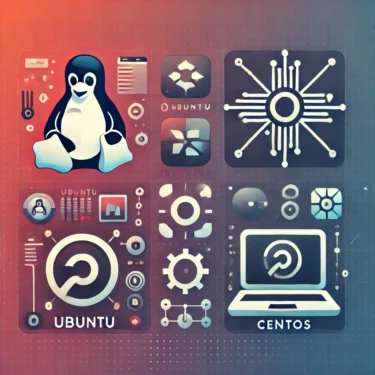১. পরিচিতি
উবুন্টু একটি জনপ্রিয় লিনাক্স ডিস্ট্রিবিউশন, যা তার সরলতা এবং স্থায়িত্বের জন্য পরিচিত। ব্যবহারকারীদের সর্বশেষ নিরাপত্তা আপডেট এবং নতুন ফিচার প্রদান করার জন্য নিয়মিত আপগ্রেডের সুপারিশ করা হয়। উবুন্টু আপগ্রেড করলে দুর্বলতা দূর হয়, নতুন কার্যকারিতা যোগ হয় এবং সিস্টেমের পারফরম্যান্স উন্নত হয়।
এই নিবন্ধে আমরা নিরাপদ এবং কার্যকরভাবে উবুন্টু আপগ্রেড করার ধাপ এবং সতর্কতা ব্যাখ্যা করব। আপগ্রেডের পূর্বের প্রস্তুতি থেকে ট্রাবলশুটিং পর্যন্ত, আমরা নবীনদের জন্য একটি গাইড প্রদান করছি।
২. আপগ্রেডের পূর্বে প্রস্তুতি
উবুন্টু আপগ্রেড করার আগে কিছু প্রস্তুতিমূলক কাজ সম্পন্ন করা গুরুত্বপূর্ণ। এটি আপগ্রেডের সময় বা পরে সমস্যার ঝুঁকি কমায়।
আপনার সিস্টেমের ব্যাকআপ নেওয়া
আপগ্রেডের ফলে অপ্রত্যাশিত সমস্যা বা ডেটা হারানোর সম্ভাবনা থাকায় গুরুত্বপূর্ণ ডেটা এবং কনফিগারেশন ফাইলের ব্যাকআপ নেওয়া অপরিহার্য। ব্যাকআপের বিকল্পগুলির মধ্যে রয়েছে বহিরাগত স্টোরেজ, ক্লাউড স্টোরেজ, অথবা ব্যাকআপ সফটওয়্যার ব্যবহার করা। উদাহরণস্বরূপ, আপনি নিম্নলিখিত কমান্ড ব্যবহার করে গুরুত্বপূর্ণ ডিরেক্টরিগুলি কমপ্রেস এবং ব্যাকআপ করতে পারেন:
tar -czvf backup_home.tar.gz /home/yourusername
আপনার বর্তমান সংস্করণ যাচাই করা
আপগ্রেডের আগে, আপনি বর্তমানে কোন উবুন্টু সংস্করণ ব্যবহার করছেন তা পরীক্ষা করুন। নিম্নলিখিত কমান্ড দিয়ে সংস্করণ তথ্য প্রদর্শন করা যায়:
lsb_release -a
এই কমান্ডটি শুধুমাত্র উবুন্টু সংস্করণই নয়, রিলিজের নাম এবং কোডনেমও দেখাবে, যা আপনাকে কোন সংস্করণ থেকে আপগ্রেড করছেন তা নির্ধারণে সহায়তা করবে।
সিস্টেম আপডেট করা
আপগ্রেডের পূর্বে আপনার সিস্টেমকে সর্বশেষ অবস্থায় রাখা সুপারিশ করা হয়। সমস্ত প্যাকেজকে সর্বশেষ সংস্করণে আপডেট করতে নিম্নলিখিত কমান্ড ব্যবহার করুন:
sudo apt update && sudo apt upgrade
সিস্টেম আপডেট করলে আপগ্রেড প্রক্রিয়ার সময় ত্রুটি এবং সামঞ্জস্যজনিত সমস্যাগুলি প্রতিরোধে সহায়তা করে, ফলে রূপান্তরটি মসৃণ হয়।

৩. কীভাবে আপগ্রেড করবেন
এই অংশে উবুন্টুকে সর্বশেষ সংস্করণে আপগ্রেড করার ধাপগুলি ব্যাখ্যা করা হয়েছে। দুটি প্রধান পদ্ধতি রয়েছে: কমান্ড লাইন ব্যবহার করে আপগ্রেড এবং গ্রাফিকাল ইউজার ইন্টারফেস (GUI) ব্যবহার করে আপগ্রেড। আপনার পরিবেশ এবং পছন্দ অনুযায়ী উপযুক্ত পদ্ধতি নির্বাচন করুন।
কমান্ড লাইন দিয়ে আপগ্রেড
সার্ভার পরিবেশ বা রিমোট অ্যাক্সেসের জন্য কমান্ড লাইন ব্যবহার করা উপযোগী। আপগ্রেড শুরু করতে নিম্নলিখিত কমান্ডটি চালান:
sudo do-release-upgrade
এই কমান্ডটি স্বয়ংক্রিয়ভাবে প্রয়োজনীয় প্যাকেজগুলি ডাউনলোড করবে এবং আপগ্রেড প্রক্রিয়া শুরু করবে। আপনাকে কিছু ক্রিয়া নিশ্চিত করতে বলা হতে পারে, যেমন কনফিগারেশন ফাইল ওভাররাইট করা বা অপ্রয়োজনীয় প্যাকেজ মুছে ফেলা। অধিকাংশ ক্ষেত্রে, সুপারিশকৃত বিকল্পটি নির্বাচন করা সর্বোত্তম।
GUI (ডেস্কটপ এনভায়রনমেন্ট) দিয়ে আপগ্রেড
যদি আপনি ডেস্কটপ এনভায়রনমেন্ট ব্যবহার করেন, তবে “Software & Updates” টুল ব্যবহার করে নিম্নলিখিত ধাপগুলি অনুসরণ করে আপগ্রেড করতে পারেন:
- সিস্টেম মেনু থেকে “Software & Updates” সেটিংস খুলুন।
- “Updates” ট্যাবে যান এবং নিশ্চিত করুন যে “Notify me of a new Ubuntu version” সেট করা আছে “For long‑term support versions” অথবা “For any new version” এ।
- নতুন রিলিজ সনাক্ত হলে, আপনি একটি আপগ্রেড নোটিফিকেশন দেখবেন। “Upgrade” বোতামে ক্লিক করে এগিয়ে যান।
কমান্ড লাইনের সঙ্গে অপরিচিত ব্যবহারকারীদের জন্য GUI ব্যবহার করে আপগ্রেড করা সুপারিশ করা হয়।
৪. আপগ্রেডের সময় সতর্কতা
উবুন্টু আপগ্রেড করার সময় কিছু গুরুত্বপূর্ণ সতর্কতা মেনে চলা প্রয়োজন। এগুলি প্রক্রিয়ার সময় ত্রুটি এবং সংঘাত প্রতিরোধে সহায়তা করবে।
ত্রুটি বার্তা পরিচালনা করা
আপগ্রেডের সময় আপনি ত্রুটি বার্তা পেতে পারেন, যেমন কিছু প্যাকেজের সঙ্গে সামঞ্জস্যজনিত সমস্যা। এ ধরনের ক্ষেত্রে, dpkg কমান্ড ব্যবহার করে সমস্যাটি পরীক্ষা এবং সমাধান করার চেষ্টা করুন:
sudo dpkg --configure -a
কনফিগারেশন ফাইল নির্বাচন করা
কিছু প্যাকেজ আপগ্রেডের সময় জিজ্ঞাসা করতে পারে যে বিদ্যমান কনফিগারেশন ফাইল ওভাররাইট করবেন কিনা। আপনাকে সিদ্ধান্ত নিতে হবে বর্তমান সেটিংস রাখবেন নাকি প্যাকেজের নতুন সেটিংস দিয়ে প্রতিস্থাপন করবেন। অধিকাংশ ক্ষেত্রে, বর্তমান সেটিংস বজায় রাখা সুপারিশ করা হয়।

৫. আপগ্রেডের পর চেকলিস্ট
আপগ্রেড সম্পন্ন হওয়ার পরে, সবকিছু সঠিকভাবে কাজ করছে কিনা তা যাচাই করা গুরুত্বপূর্ণ।
সিস্টেমের সংস্করণ যাচাই করা
আপগ্রেড সফল হয়েছে তা নিশ্চিত করতে, নিম্নলিখিত কমান্ড ব্যবহার করে আবার উবুন্টু সংস্করণ পরীক্ষা করুন:
lsb_release -a
অপ্রয়োজনীয় প্যাকেজগুলি অপসারণ
আপগ্রেডের পরে, সিস্টেমে কিছু পুরনো বা অপ্রয়োজনীয় প্যাকেজ থাকতে পারে। ডিস্ক স্পেস মুক্ত করতে এবং আপনার সিস্টেম পরিষ্কার রাখতে, নিম্নলিখিত কমান্ড ব্যবহার করে সেগুলি অপসারণ করুন:
sudo apt autoremove
কনফিগারেশন ফাইল যাচাই করা
আপগ্রেডের পরে আপনার কাস্টম সেটিংস সংরক্ষিত হয়েছে কিনা পরীক্ষা করুন। যদি আপনি নেটওয়ার্ক বা সিস্টেম সেটিংস পরিবর্তন করে থাকেন, তবে কোনো পুনঃকনফিগারেশন প্রয়োজন কিনা তা পর্যালোচনা করুন।
6. সমস্যার সমাধান
আপগ্রেডের সময় বা পরে সমস্যার সম্মুখীন হতে পারেন। নিচে কিছু সাধারণ সমস্যার এবং তাদের সমাধান দেওয়া হল।
সাধারণ সমস্যাবলী এবং সমাধান
- ডিপেনডেন্সি ত্রুটি: প্যাকেজ ডিপেনডেন্সি সমস্যার সমাধানের জন্য নিম্নলিখিত কমান্ড চালান:
sudo apt --fix-broken install - System Fails to Boot: If your system does not boot after upgrading, try booting into recovery mode and use the
dpkgcommand to fix problematic packages.
By applying these troubleshooting steps, you can quickly resolve common upgrade-related issues.
7. Conclusion
In this article, we covered the process of upgrading Ubuntu, including preparation, execution, and troubleshooting. Keeping your Ubuntu system up to date ensures access to the latest security patches and features, providing a more secure and efficient computing environment. Regular upgrades are highly recommended to maintain optimal system performance.



![Ubuntu-এ কীভাবে IP ঠিকানা সেট করবেন | শুরুকারীদের গাইড [ডাইনামিক ও স্ট্যাটিক কনফিগারেশন]](https://www.linux.digibeatrix.com/wp-content/uploads/2024/11/f550bb8d6d452ef583e509270c6442a3-375x375.webp)